NAS的型式很多樣化,可以是一個大量生產的嵌入式設備,也可以在一般的電腦上執行NAS的軟體,NAS和傳統的檔案儲存服務或直接儲存設備不同的地方,在於NAS設備上面的作業系統和軟體只提供了資料儲存、資料存取、以及相關的管理功能;此外,NAS設備也提供了不止一種檔案傳輸協定,使用者維護管理及運用就相對簡單。加上3.5吋相較於2.5吋的外接式硬碟作為大容量儲存硬碟的角色就稱職許多,單位儲存成本更為低廉,這也是NAS常用配置,目前NAS系統通常採用1埠的Giga Lan連接能力附加以USB3.0介面的NAS系統產品,只要硬體配置得當,不僅傳輸速度跟內接的硬碟相去不遠,也具備外接式硬碟的特色,透過簡單的網路設定就可以在您想連接的機器上連接使用,智慧型手持裝置也可透過APP連結NAS系統內的資料,相當便於使用者作資料備份、傳輸之用。WD 為消費者打造個人專屬雲端系統My Cloud,讓使用者可以輕鬆儲存、存取及分享照片、影片與檔案,並同時擁有最嚴密的個人資料隱私保護的裝置。輕鬆整理、集中管理及保護所有電腦與行動裝置內的檔案,並可隨時隨地在世界任何一個角落透過任何裝置存取檔案。原廠也提供2TB、3TB及4TB等3種容量產品,具有高容量、造型小巧的設計,可讓使用者輕鬆儲存大量影音跟照片檔案,快速建立個人的雲端,另外搭配WD SmartWare Pro備份軟體,可針對 PC 使用者,原廠提供自動備份軟體可讓使用者選擇備份檔案的方式、時間和位置。Mac 使用者可使用 Apple Time Machine 備份軟體的所有功能來保護資料, My Cloud 自動製作複本或安全點。為使用者的影音媒體資料提供更多一層的保護,具有一定程度的資料備份安全性,此次分享WD My Cloud系列高容量的個人專屬雲端系統產品WD My Cloud 3TB的應用、效能及表現吧!!
WD My Cloud 外箱

可以看到NAS系統的外型及主打的特色,個人專屬雲端系統。
配置的硬碟容量

這組搭配的是1顆3TB的WD硬碟產品。採用精緻外盒包裝,斗大的My Cloud產品品牌LOGO,顯示產品形象,也可以發現外型類似My Book系列產品精裝的書本造型。
產品外觀及使用介紹

可以發現安裝跟使用都非常的簡便及圖示個人專屬雲端系統IO介面。
圖示產品的特色

雲端、安全、易於管理。
產品特色

WD My Cloud主打功能為簡單易用的個人專屬雲端系統,有多國語言簡介,加上有繁體中文產品介紹是值得肯定。
支援之作業系統及軟體技術

系統需求、支援的作業系統如MAC、Windows 7、Windows 8、Windows 8.1、瀏覽器如IE、Google Chrome、Safari等及dlna、UPnP等技術。
外盒底部

硬碟為泰國組裝的產品
內部保護

內部的保護相當不錯,有效避免機器於運送過程中因碰撞而損傷。
個人專屬雲端系統及配件

個人專屬雲端系統、說明書、變壓器、網路線及配件。
變壓器

12V 1.5A的輸出能力,基本上夠的WD My Cloud 個人專屬雲端系統使用了。
WD My Cloud 3TB 個人專屬雲端系統


WD My Cloud 3TB 個人專屬雲端系統為3年保固產品,屬於My Cloud外接式硬碟產品線,外盒殼以白色為基底整體設計,並開有多處通風孔加強散熱,整體質感不錯,提供1埠的Giga Lan連接能力,也提供USB3.0輸入介面方便使用者簡單快速備份資料。
後方IO連接背板

分別提供1組Giga Lan、USB3.0傳輸線及變壓器接孔。
外部通風孔

可提供系統運作時較低的工作溫度。
外接硬碟底部

備有橡膠腳墊,提供產品一定的避震防滑能力,來自泰國組裝的硬碟產品。
My Cloud系列及運作燈號

系統Ready時前方藍色LED燈號會亮起。
要使用WD My Cloud 首先請到
WD官網的支援網頁頁面中去下載應用程式,來協助你設定手上的WD My Cloud,並請依據軟體指示就可以輕鬆完成軟體的安裝。
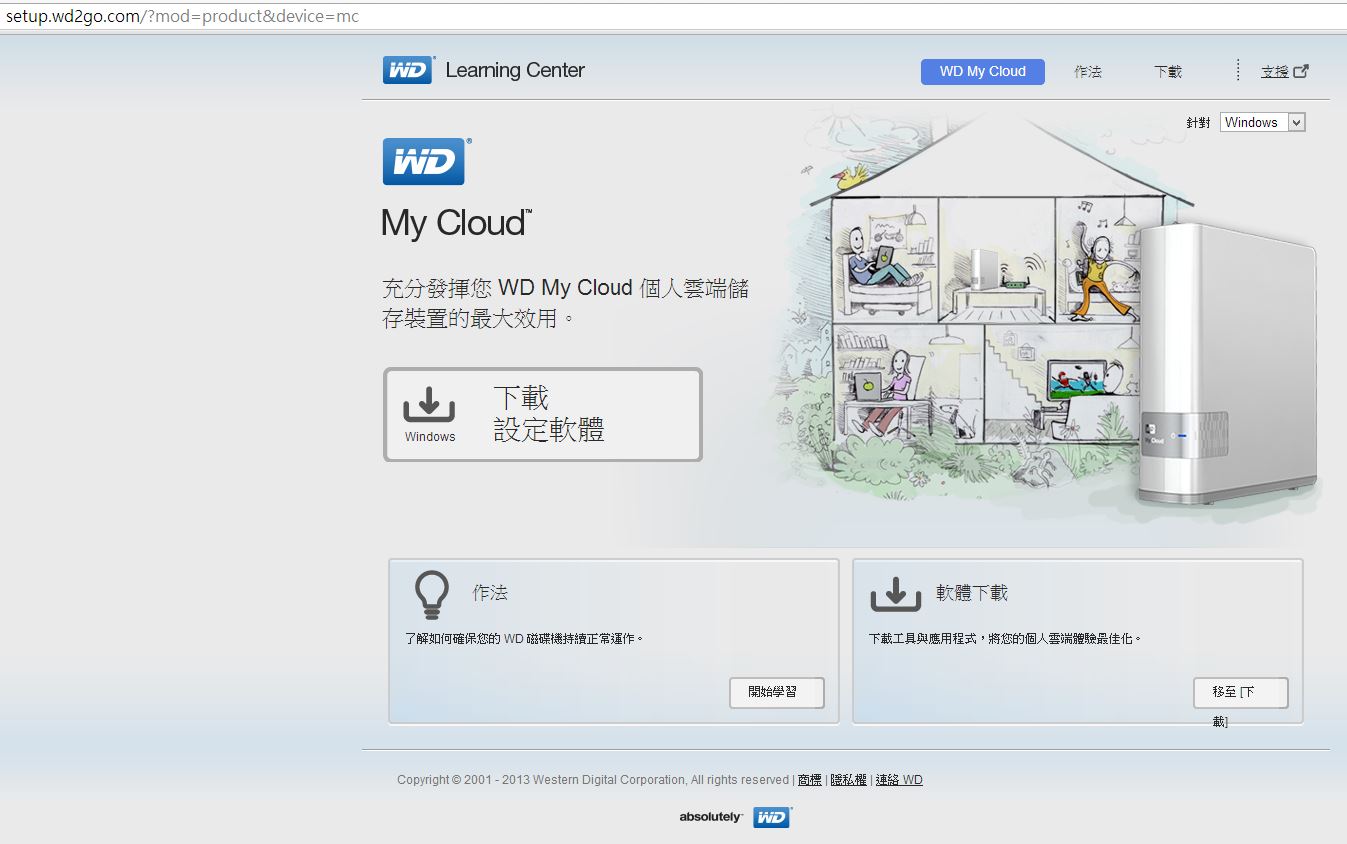
開始安裝
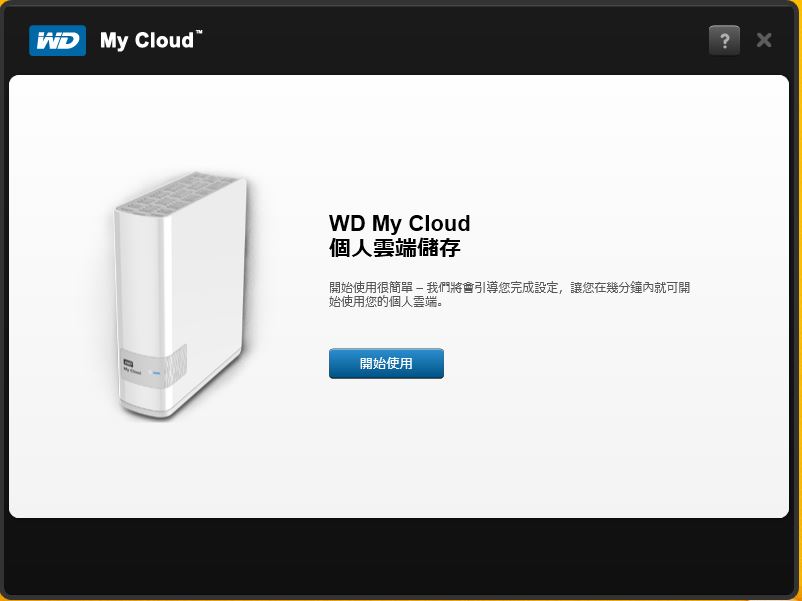
授權合約
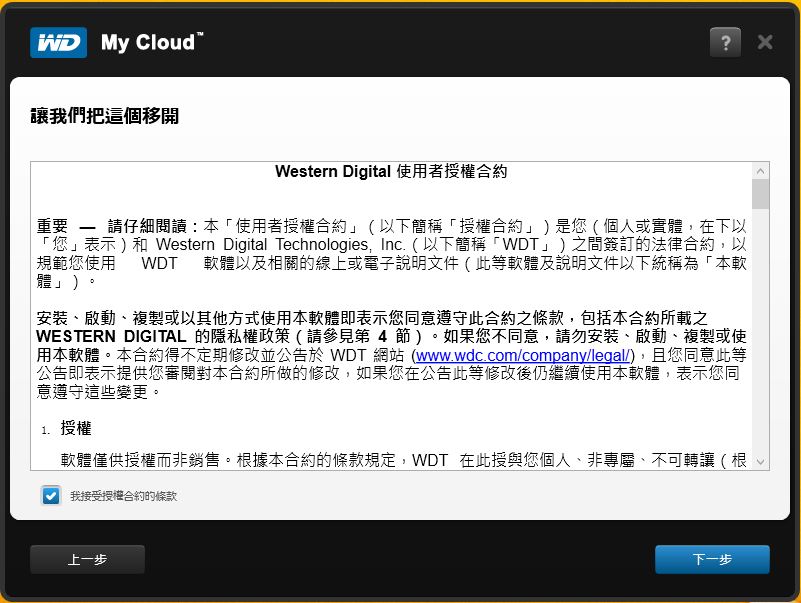
連線前須確認事項
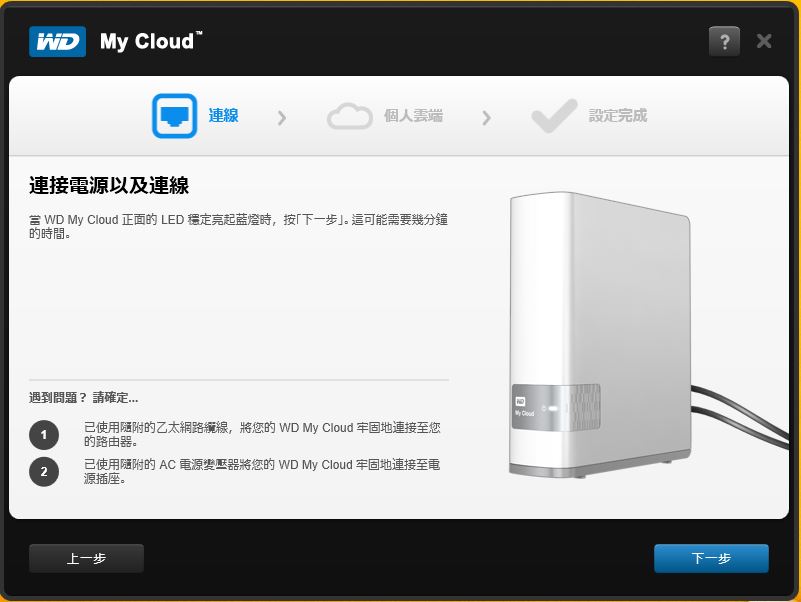
與WD My Cloud建立連線
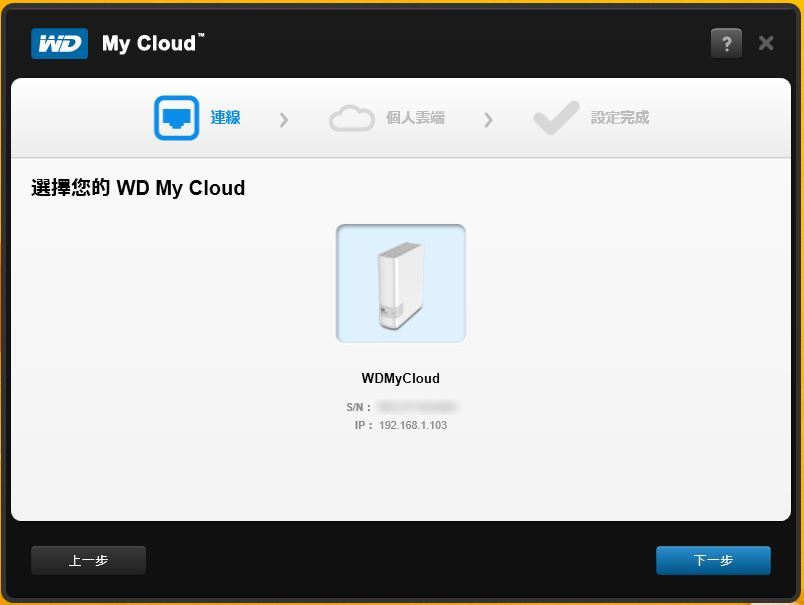
檢查裝置中
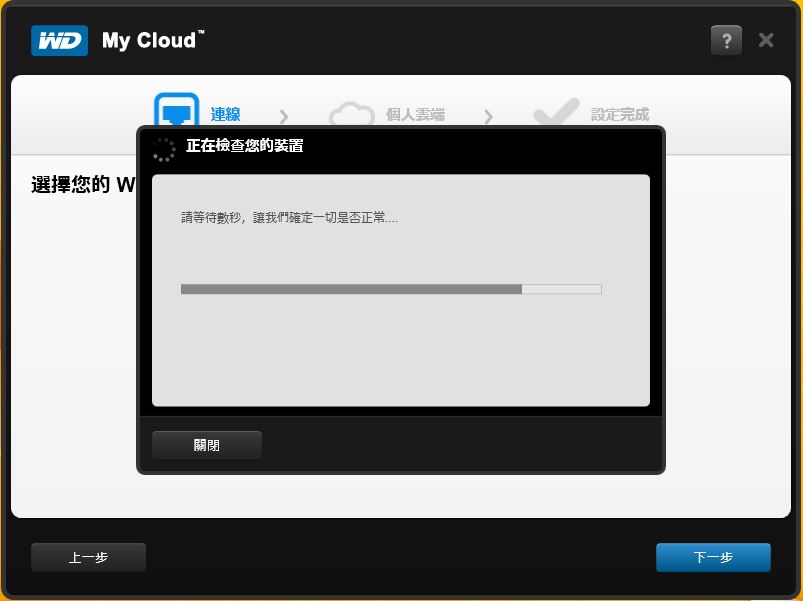
設定個人雲端使用者
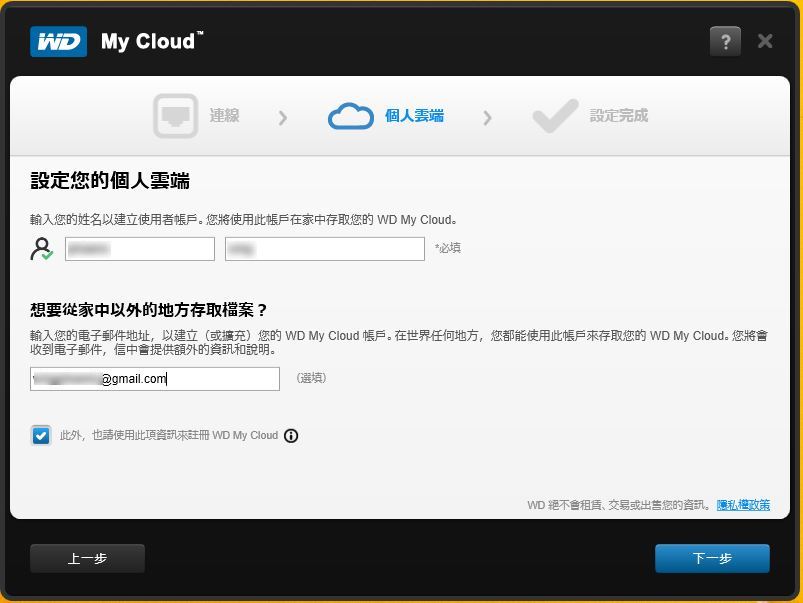
完成設定
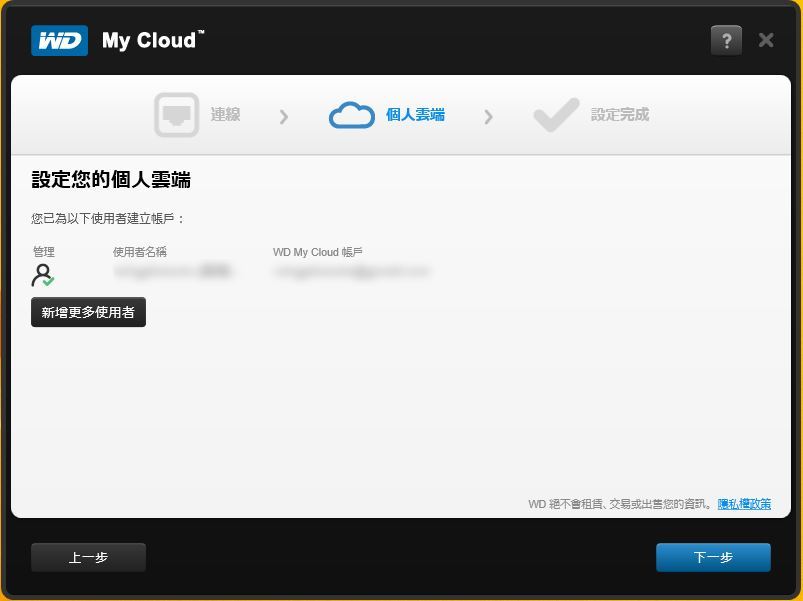
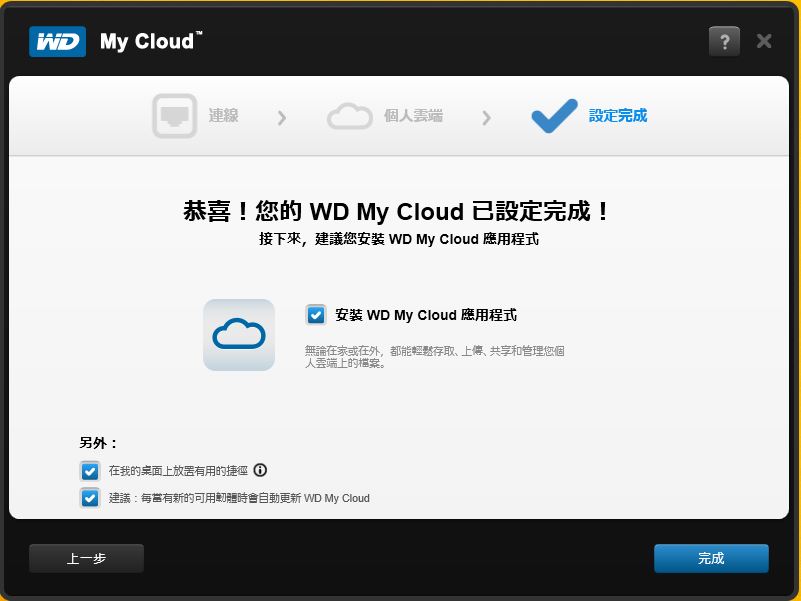
桌面捷徑
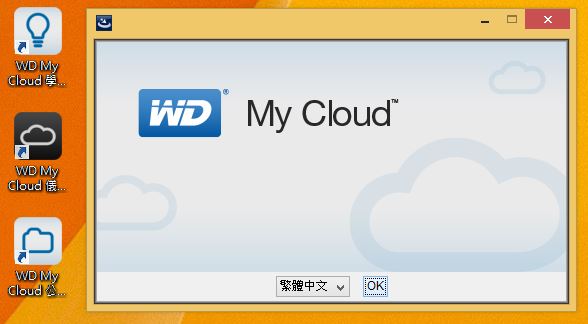
完成後下載安裝置後便會在桌面上看見了3個連結,分別是WD My Cloud(使用者瀏覽介面)、WD My Cloud 儀表板(Admin管理介面)、WD My Cloud 學習中心這幾樣軟體的捷徑。
WD My Cloud
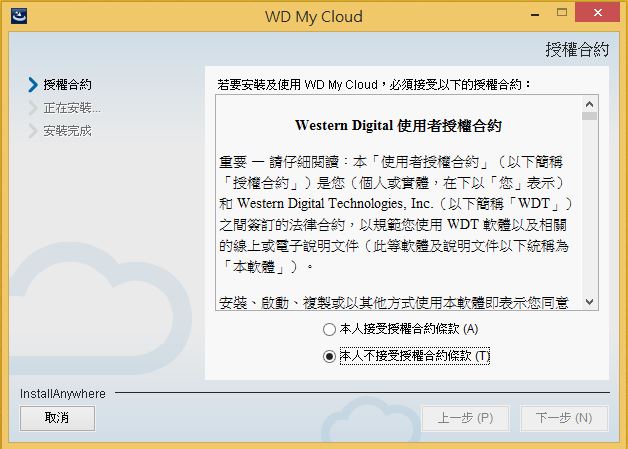
完成安裝及設定
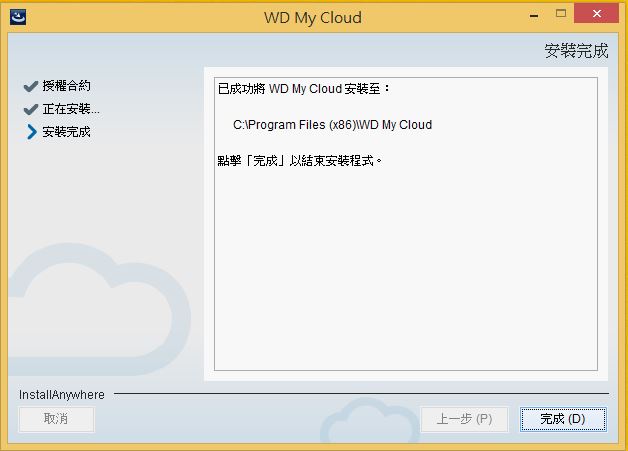
WD My Cloud儀表板
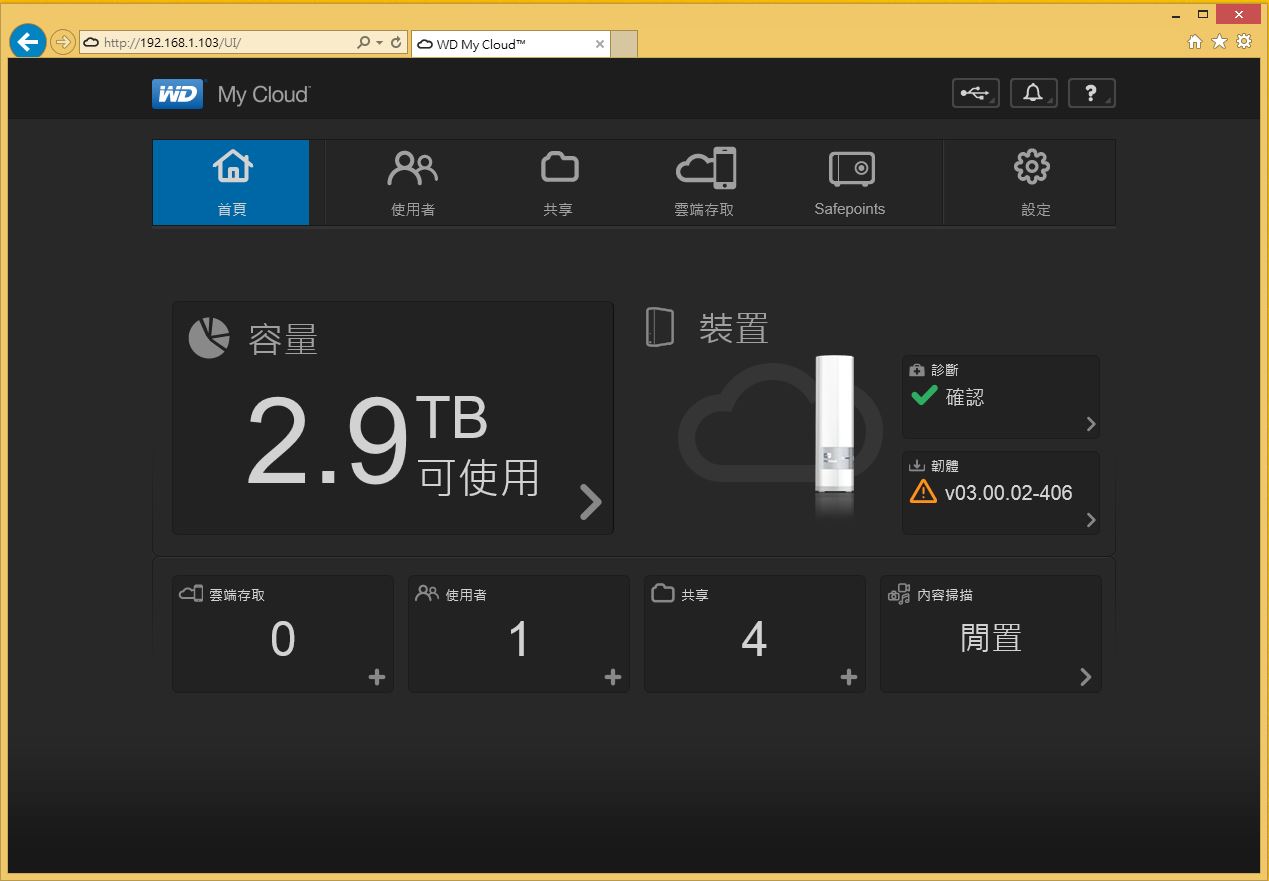
單顆 WD Red 3.5吋 3TB組成的磁區大小也多達2.9TB,輕鬆組建個人雲端儲存裝置。
韌體更新
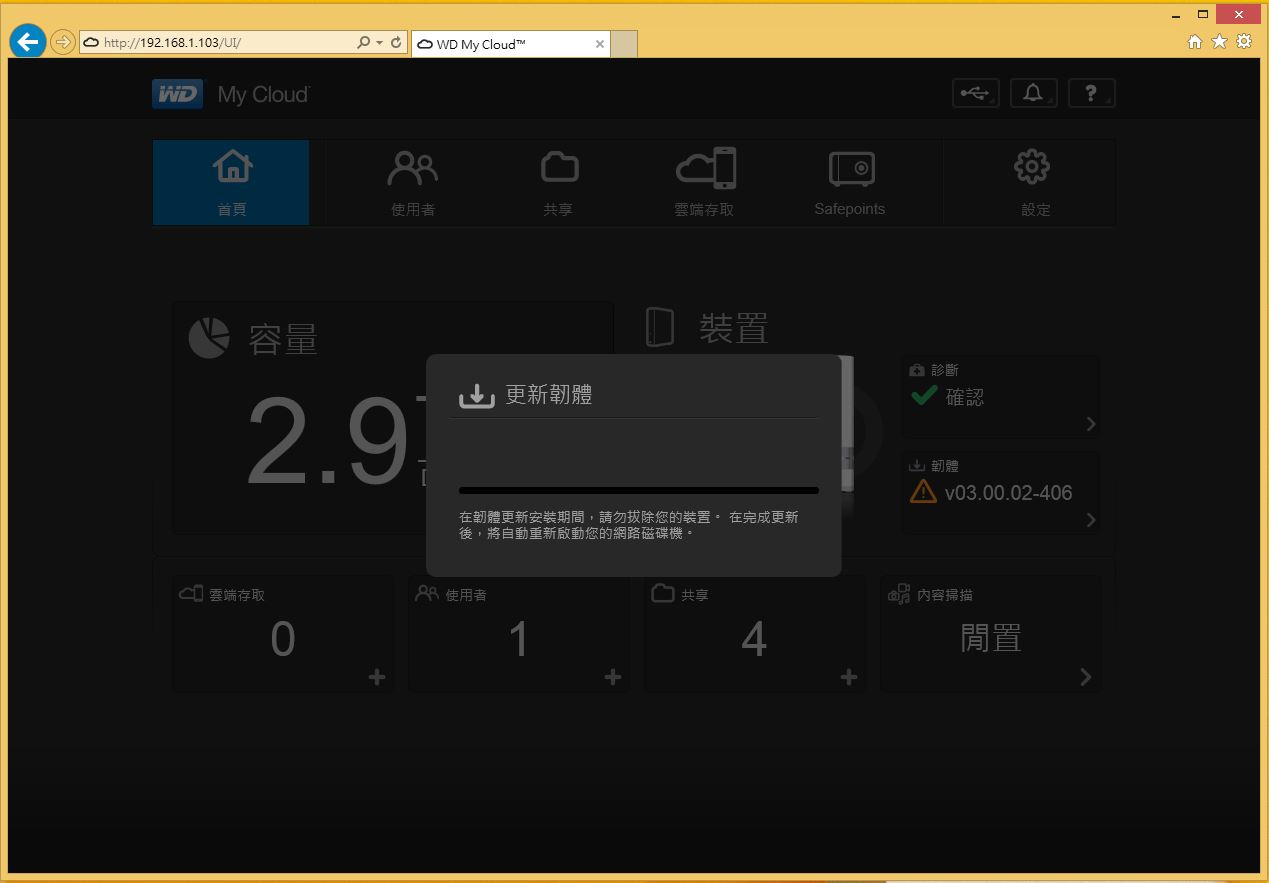
韌體更新完成
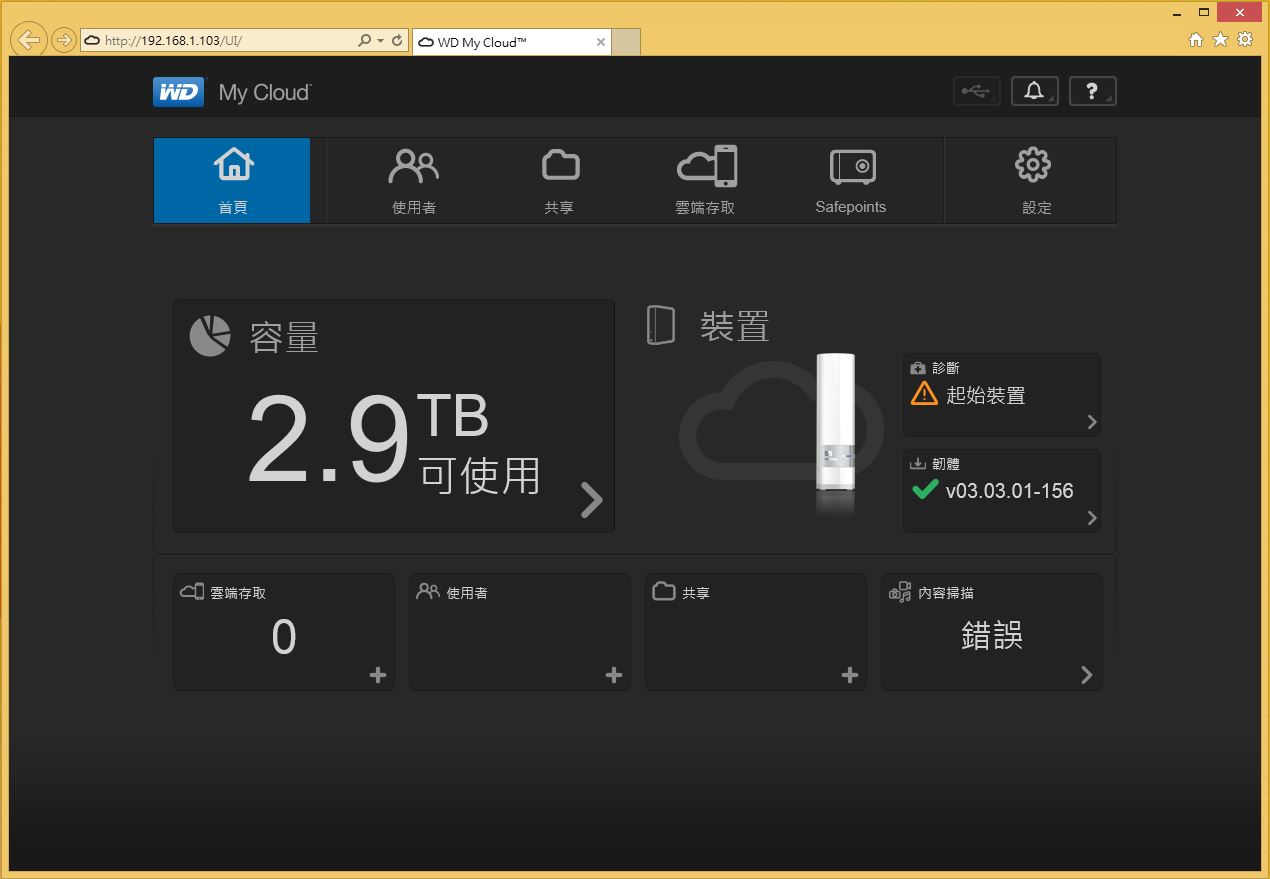
設定使用者
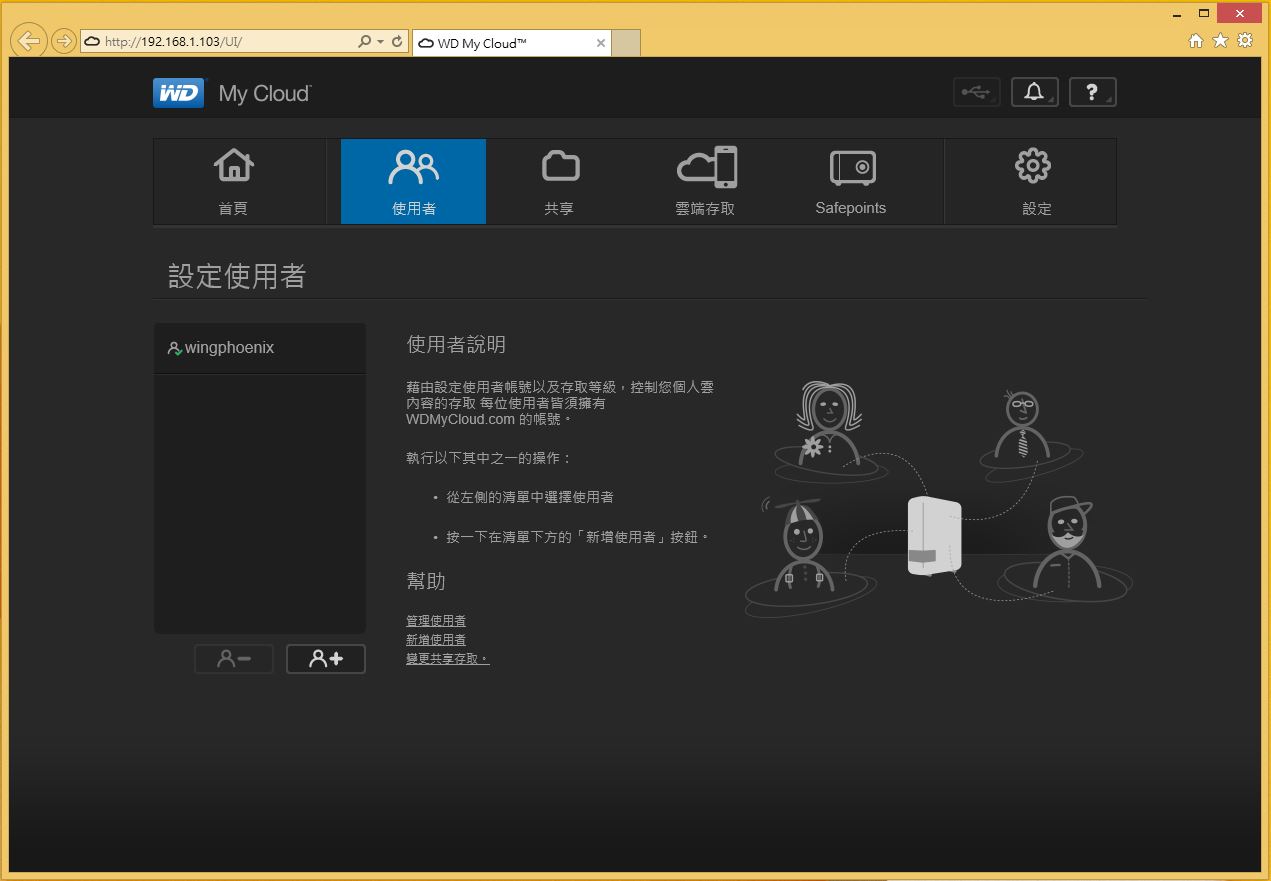
共享
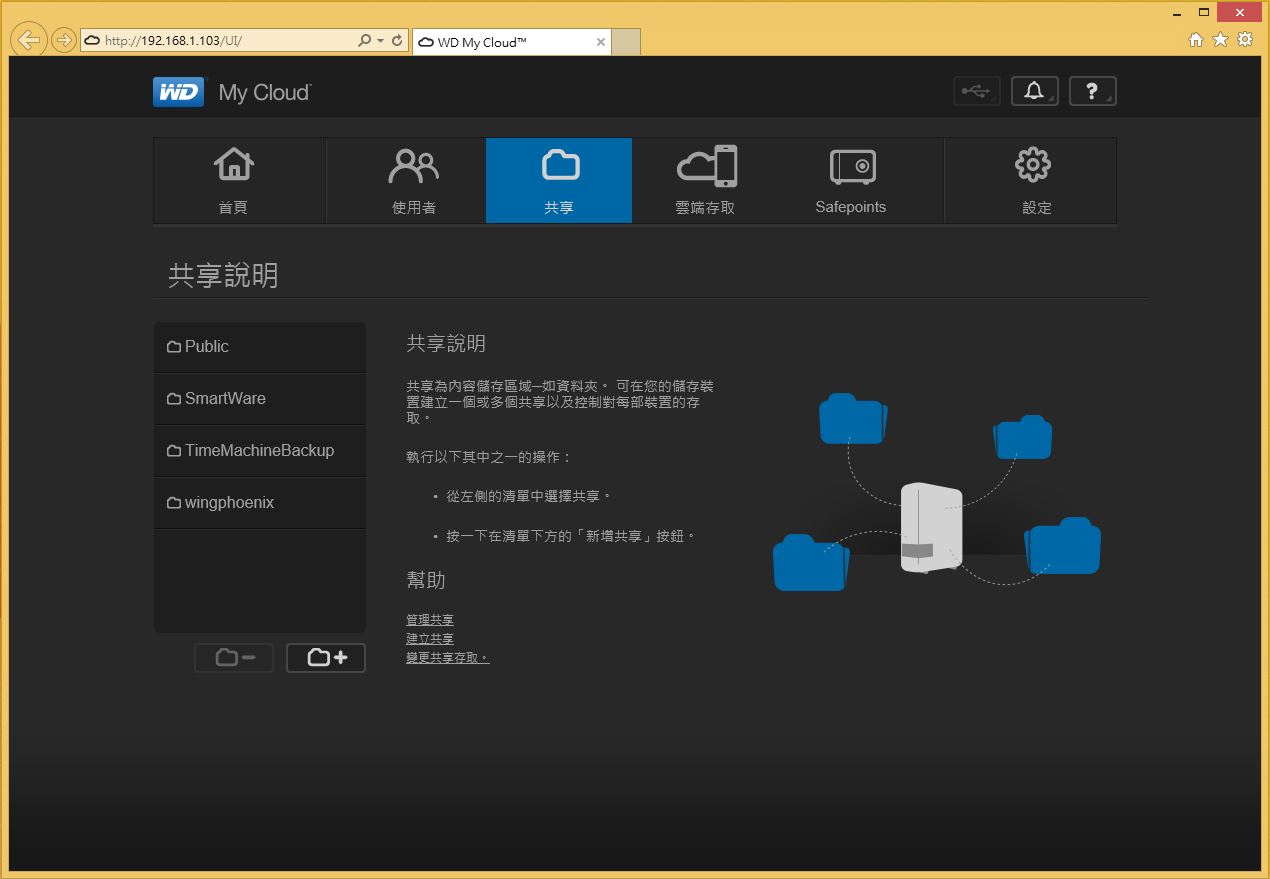
個人帳號部分
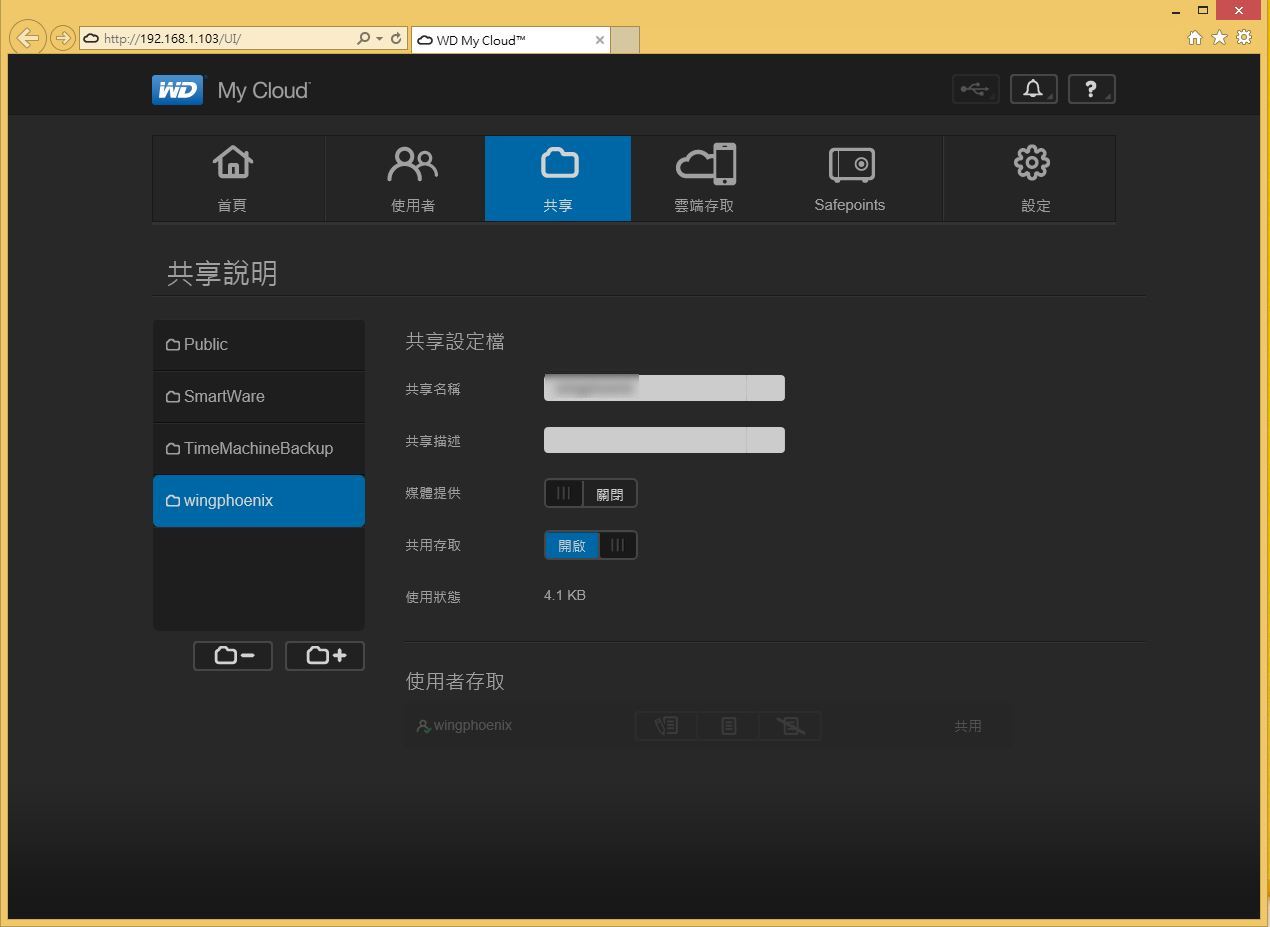
雲端存取
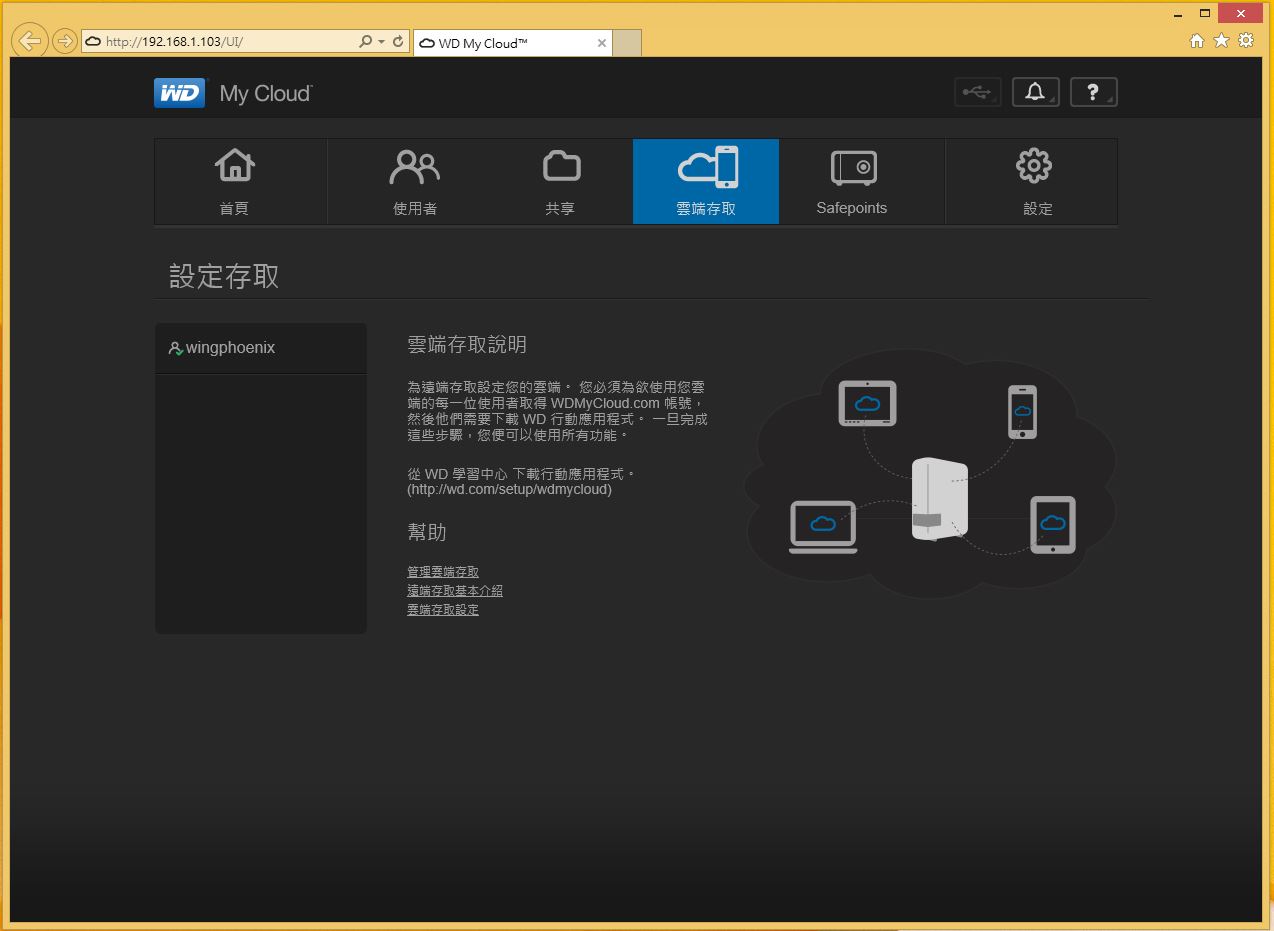
安全備份點
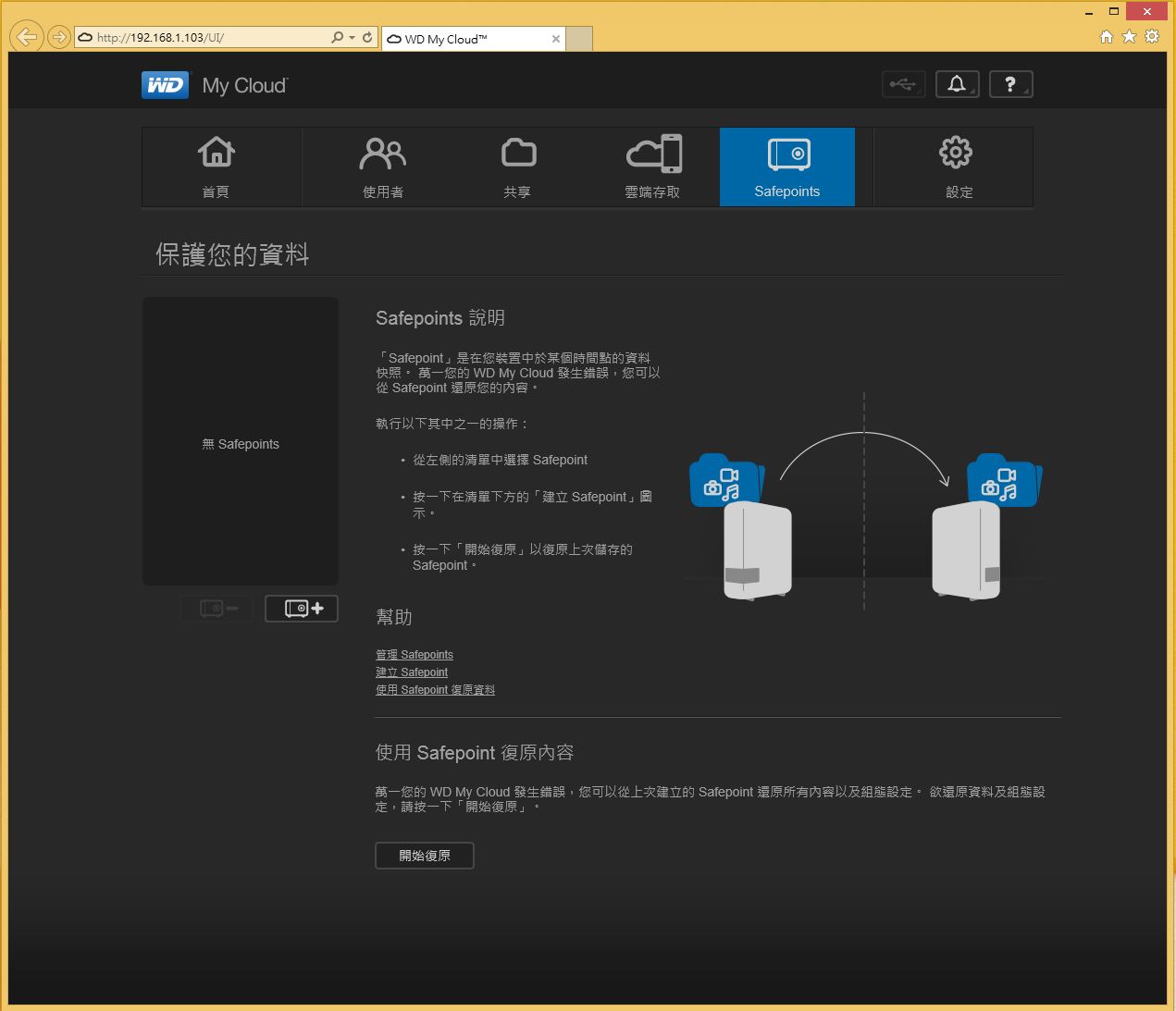
雲端備份設定頁面,使用遠端備份將資料備份,來保護資料。
設定
一般頁面
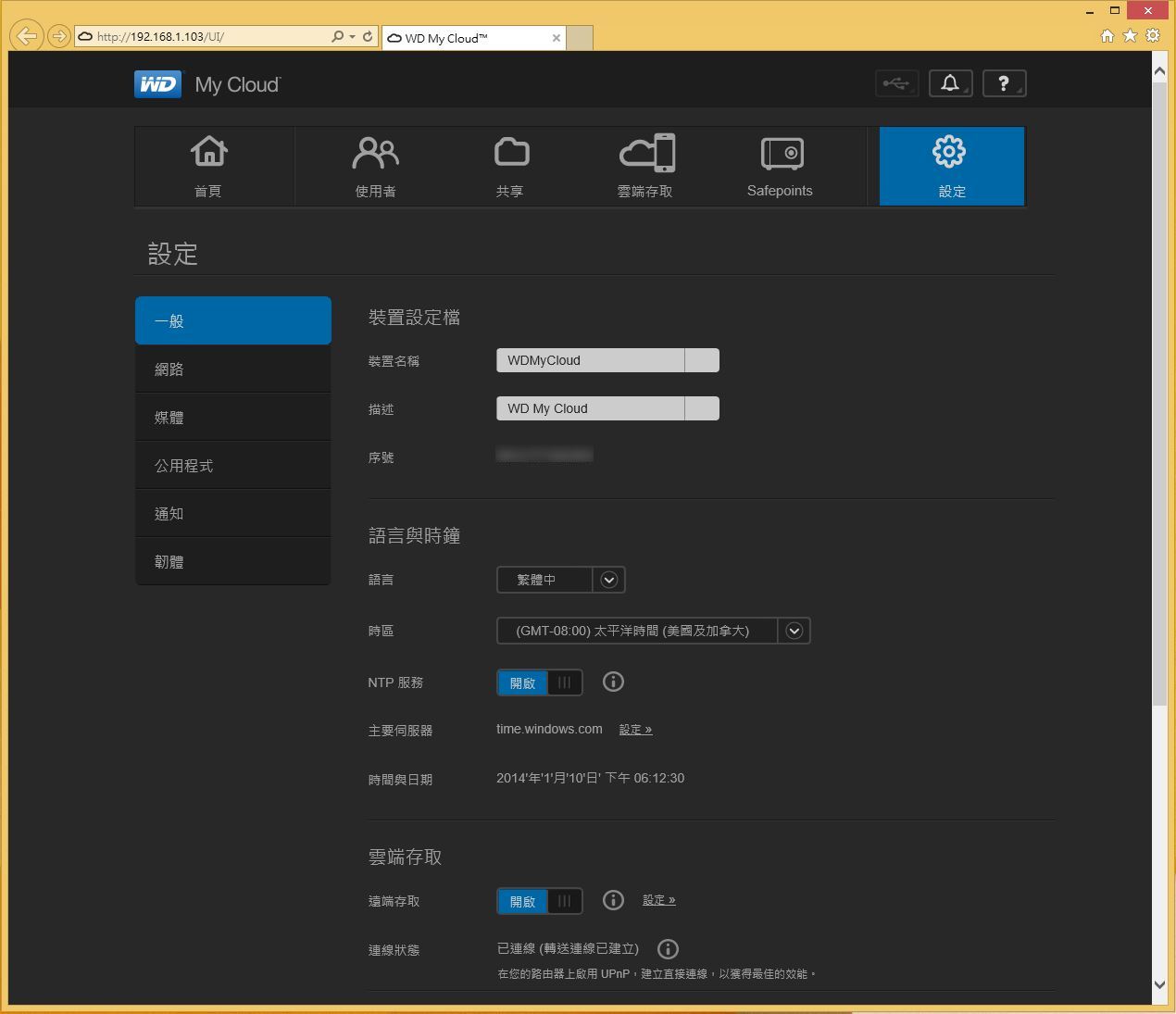
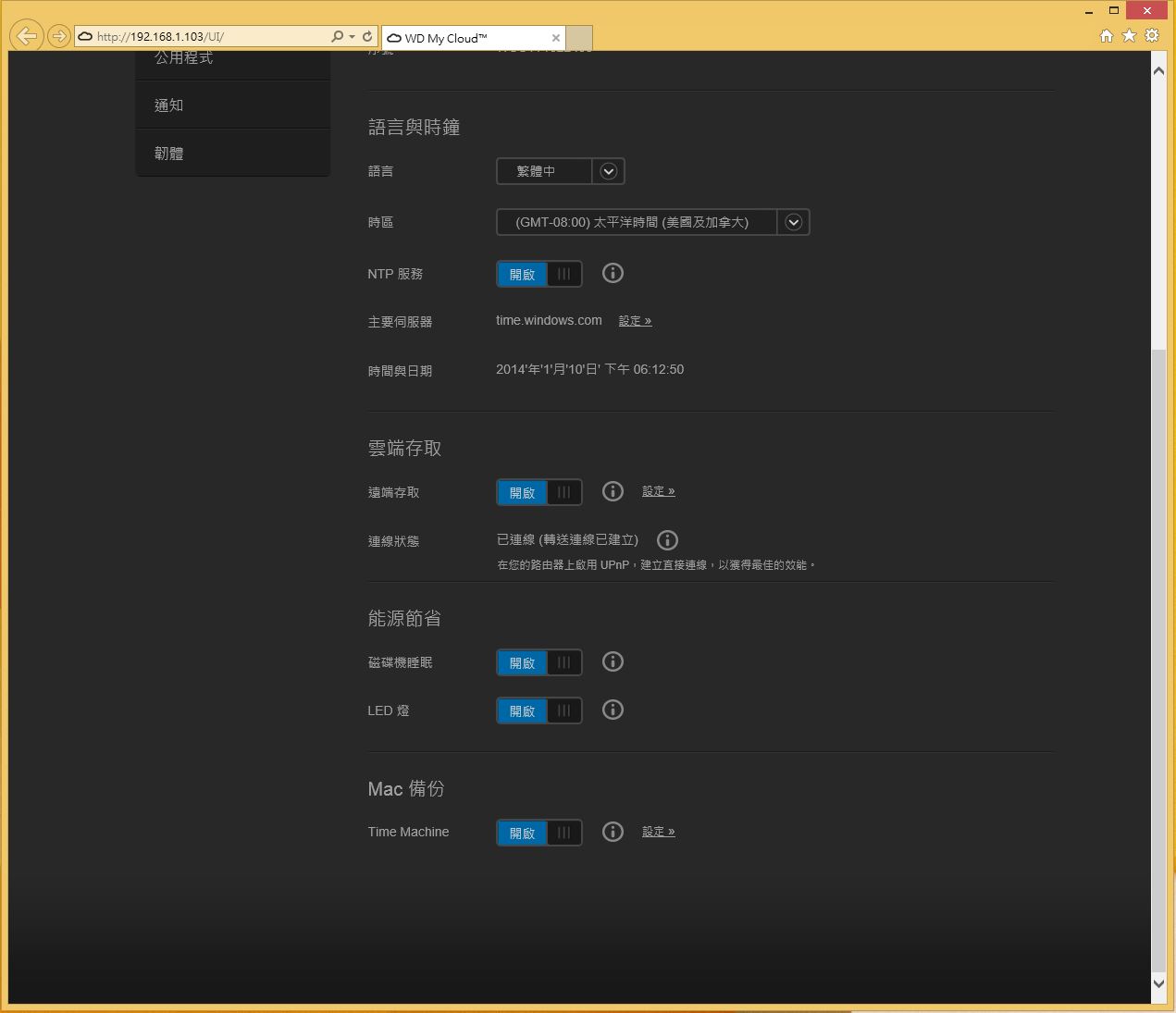
可讓使用者自行設定如裝置名稱、語言、省電及是否要啟用雲端功能的基本資訊等功能。其中有多種選擇可以用來避免資料遺失,可運用更多選項來管理使用者的資料。
網路設定功能
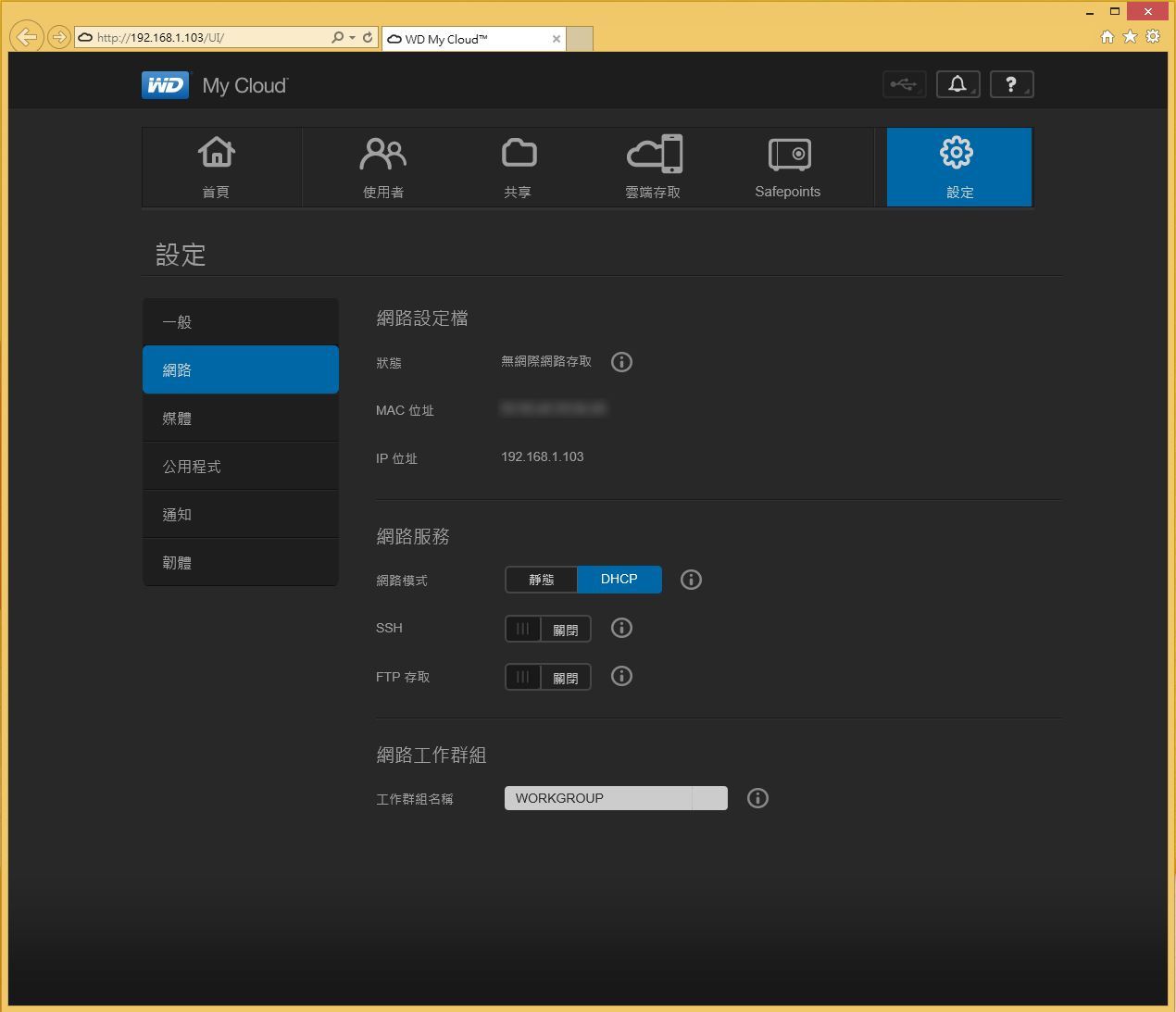
媒體
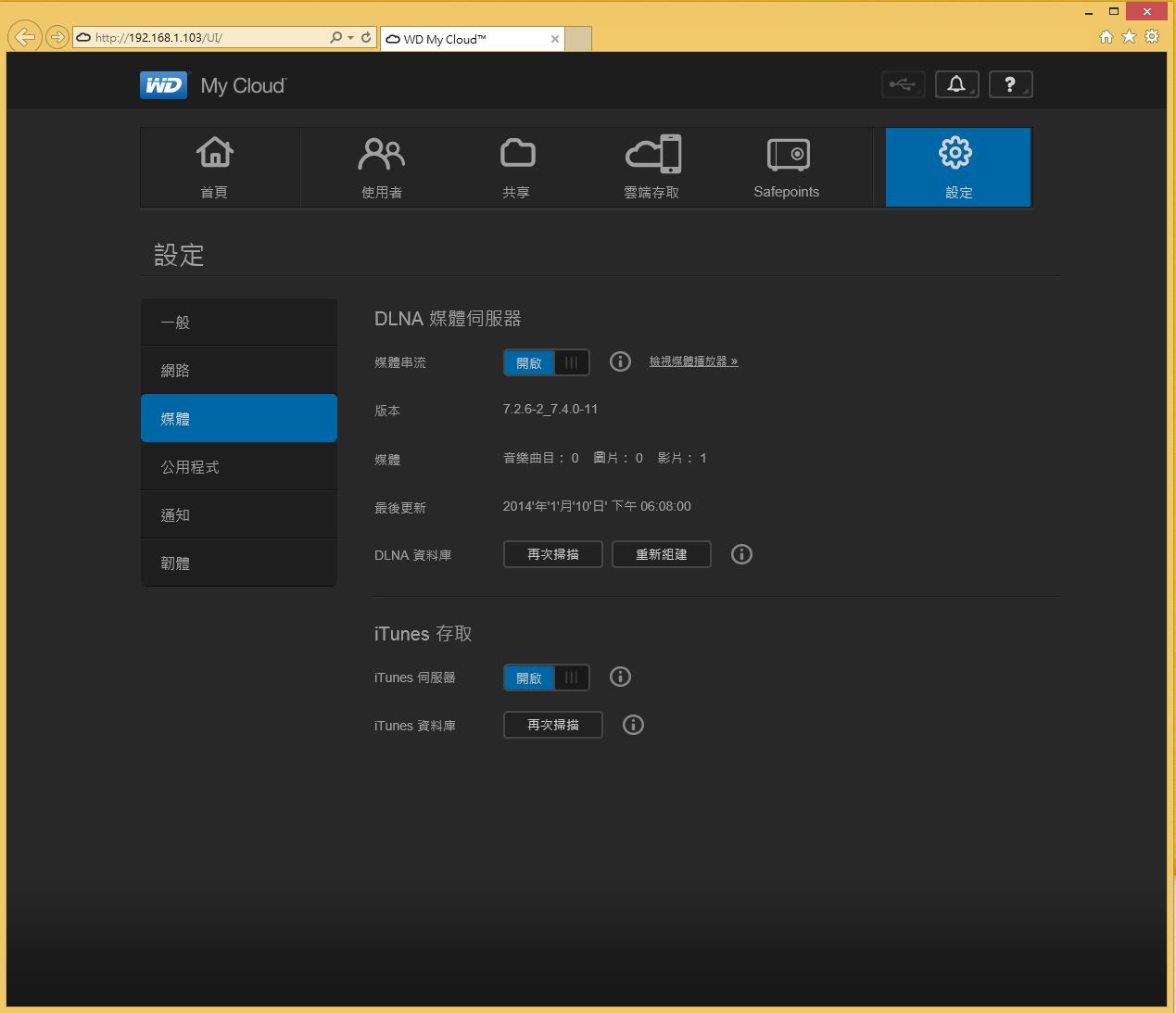
公用程式
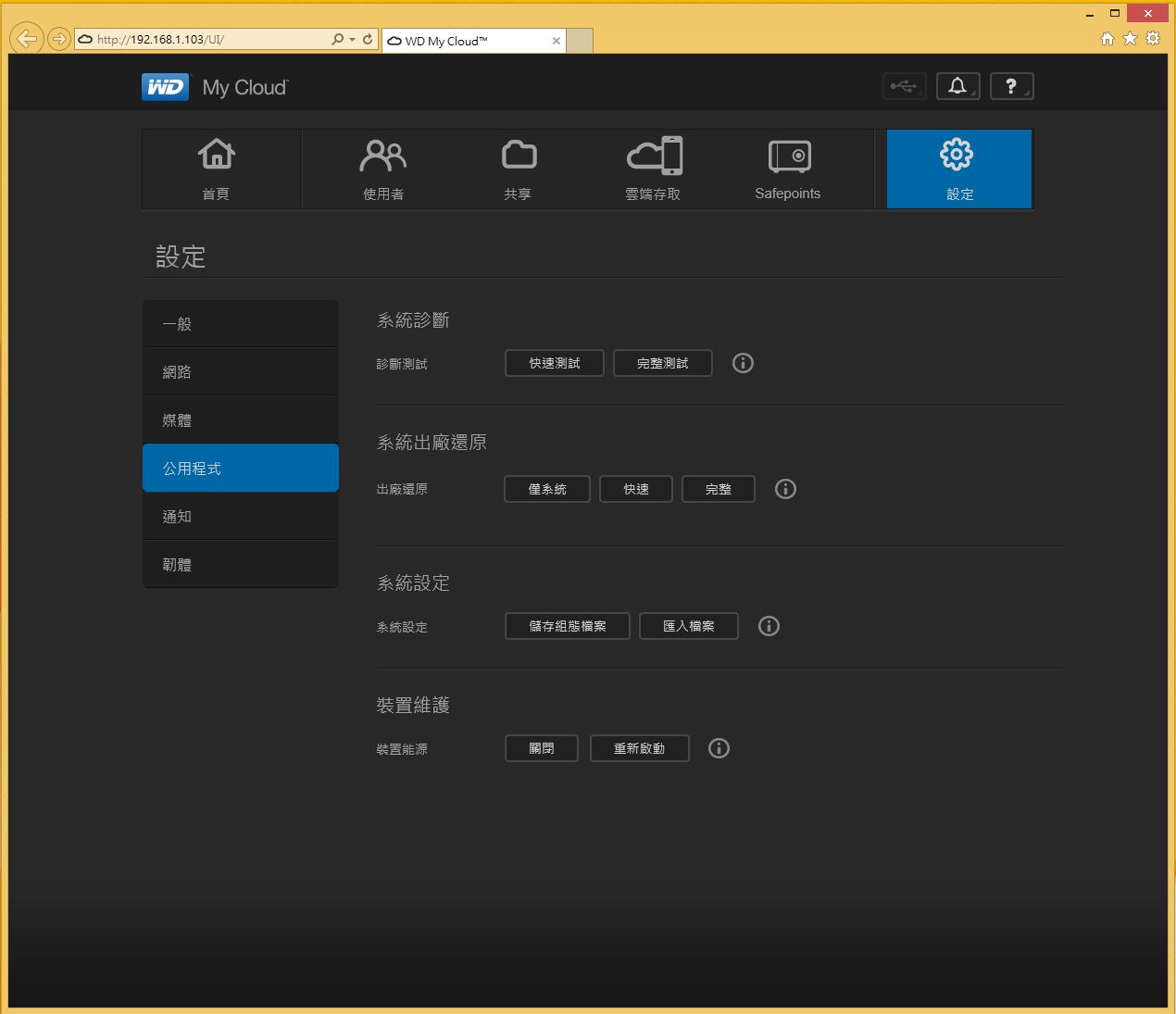
通知
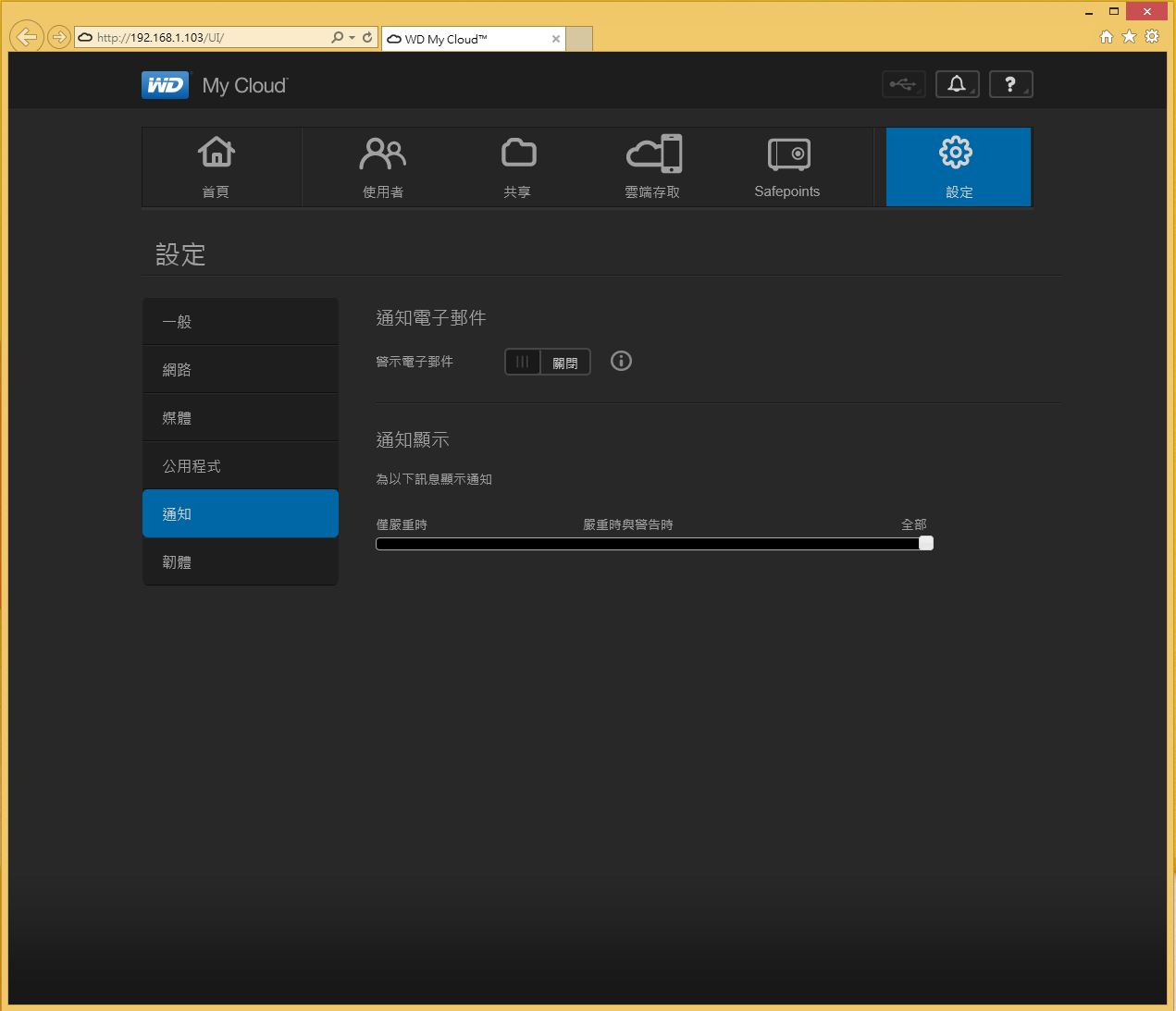
韌體
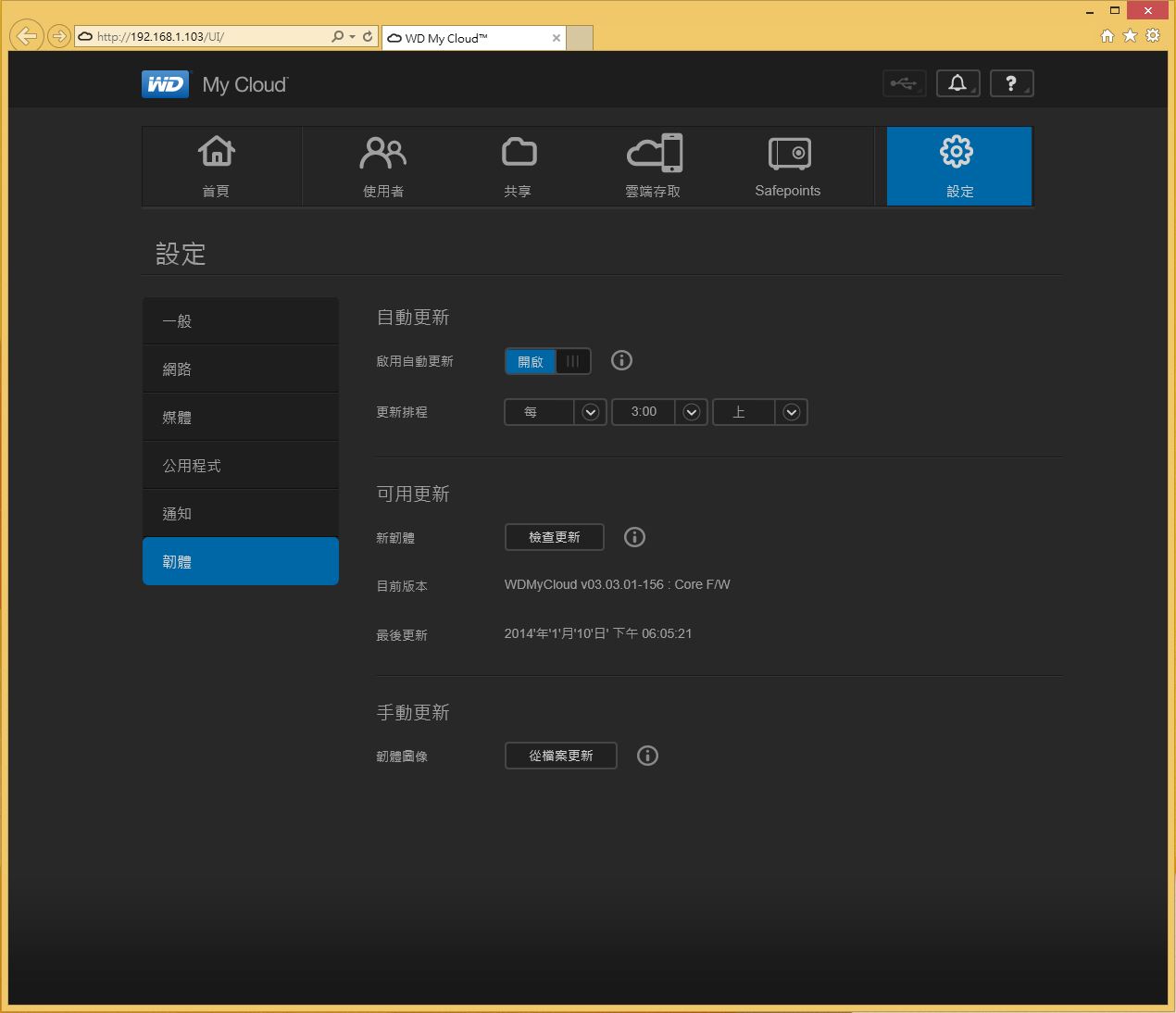
點擊WD My Cloud捷徑就可以透過區網連線WD My Cloud 個人專屬雲端系統
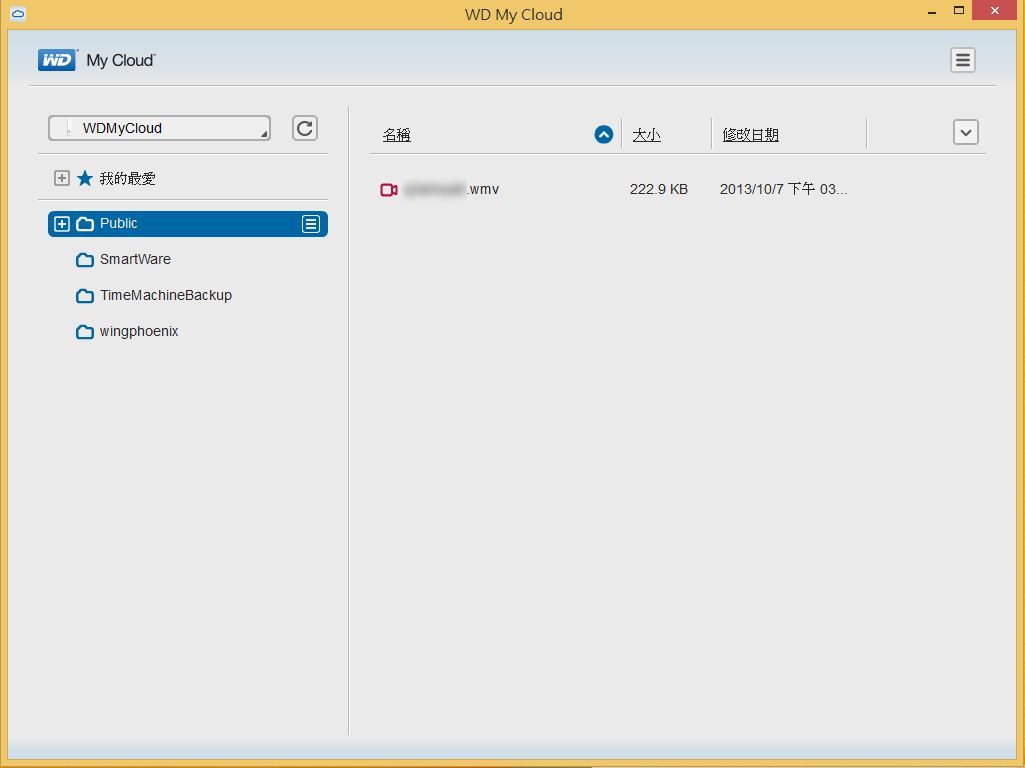
透過 WD 的 My Cloud 手機和桌面應用程式,使用者就可以隨時隨地上傳、存取和分享文件。在任何地方都能直接從手機應用程式,輕鬆地從使用者的公用雲端帳戶傳輸檔案至 My Cloud個人專屬雲端系統。
至PLAY Store下載WD My Cloud APP

使用授權同意書
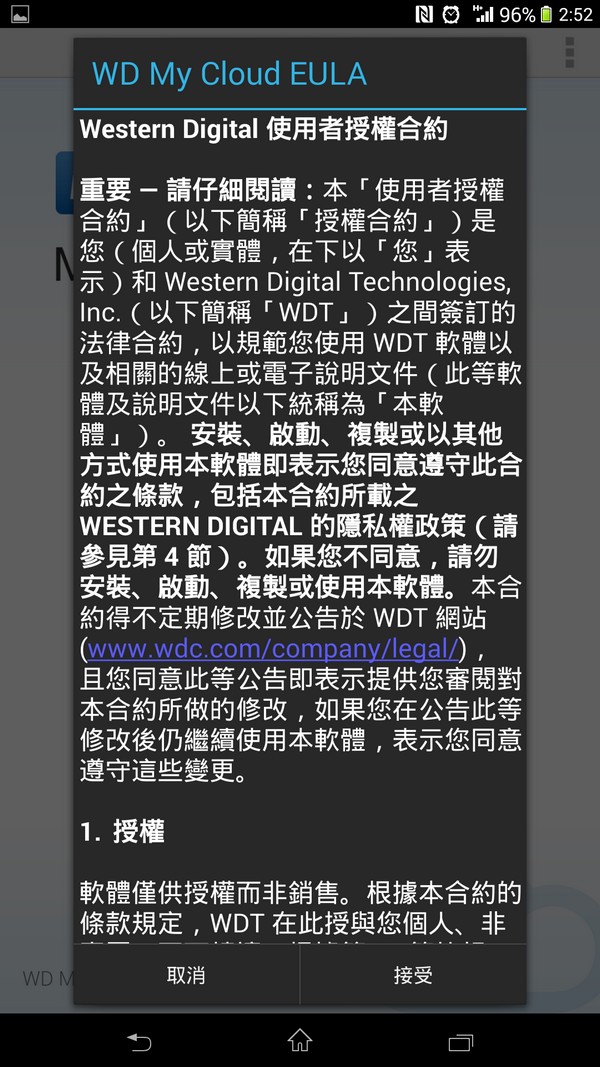
安裝完成後開啟APP

由區網新增裝置
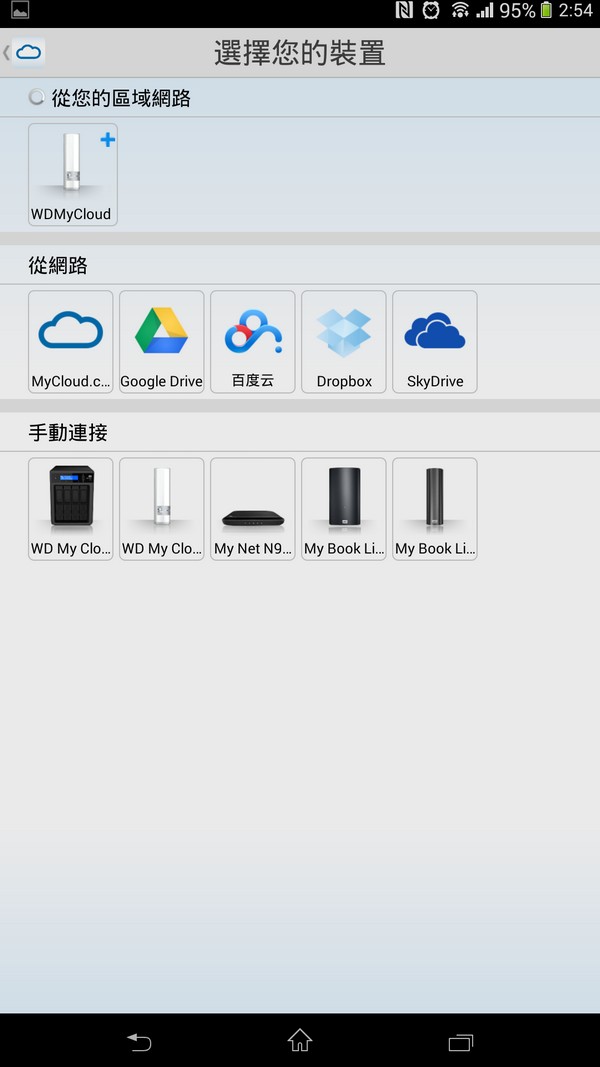
建立連線
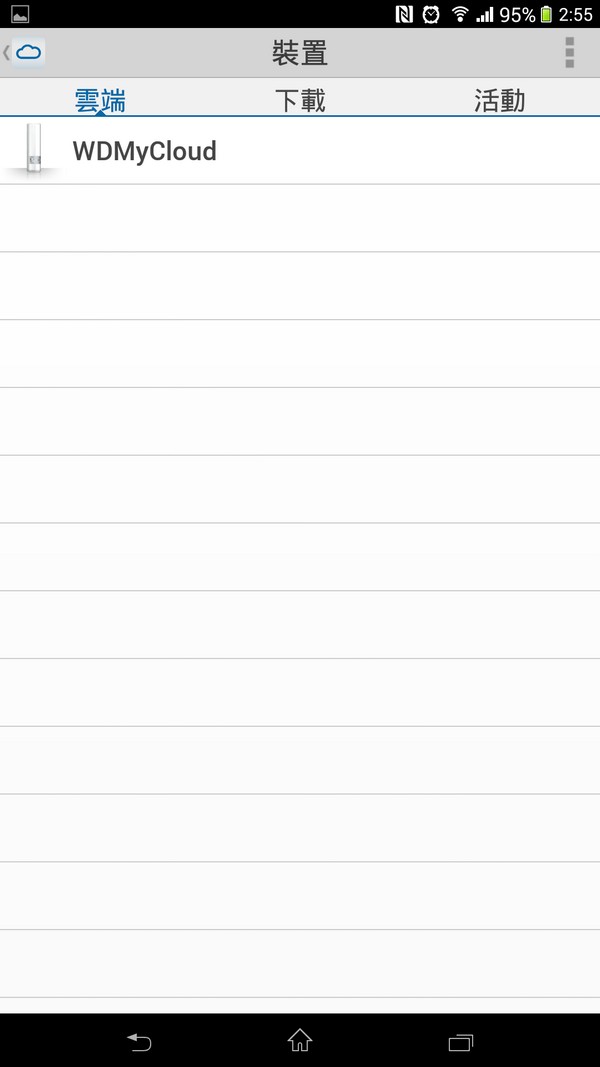
雲端模式下的資料夾
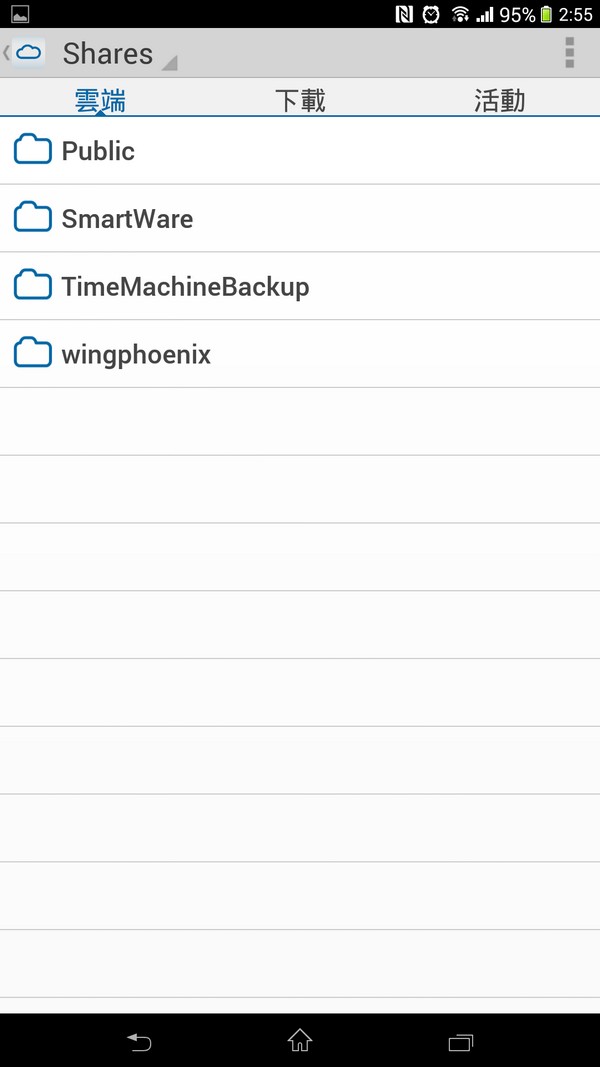
瀏覽資料夾
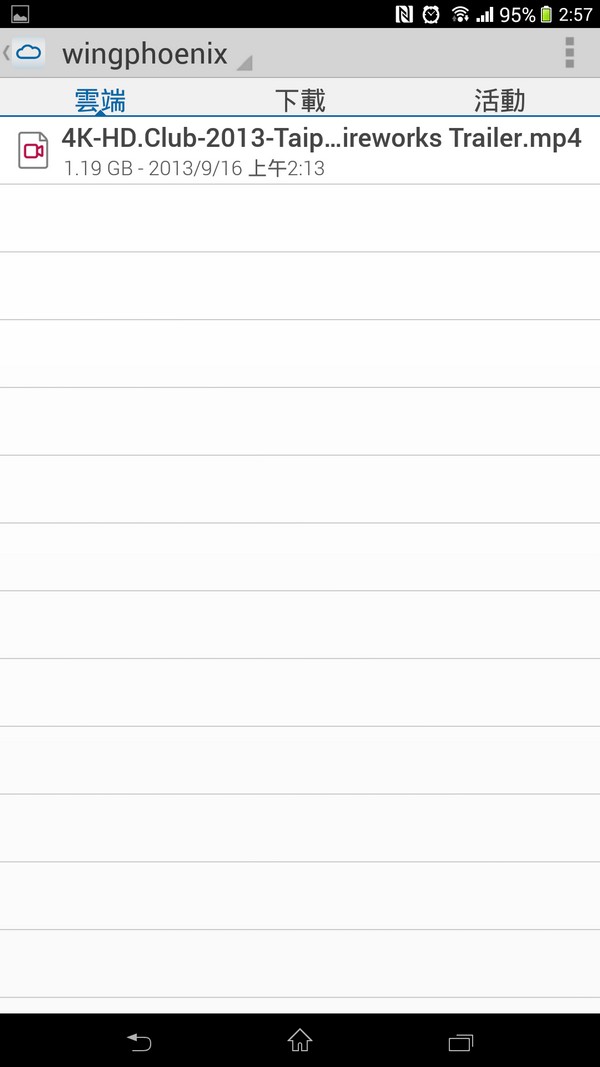
可以發現資料夾內部的分享檔案。
活動紀錄
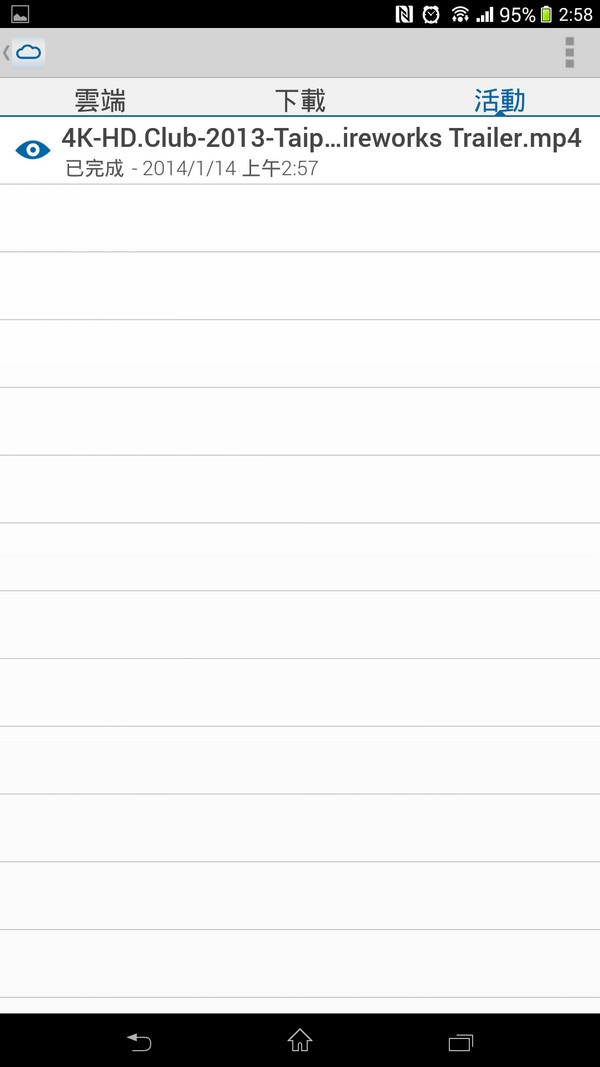
可以發現新增影音檔至WD My Cloud時間點。
APP設定
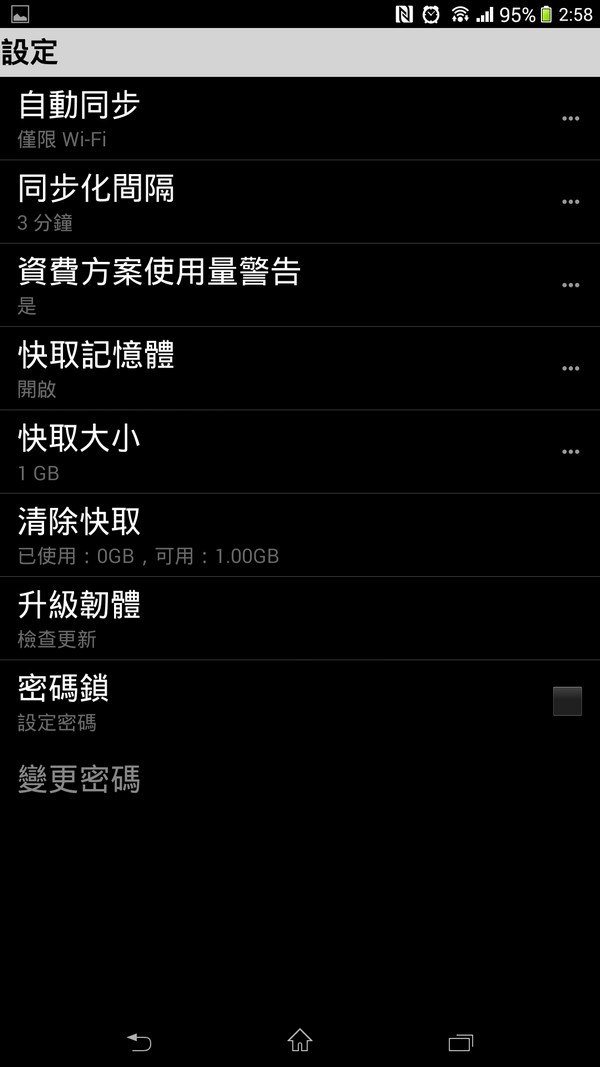
透過以上簡單的設定,My Cloud就能作為使用者家用的數位娛樂中心,儲存大量的影音資料,再透過串流傳輸到擁有DLNA™認證的多媒體裝置,如常見的多媒體播放器、智慧型手持裝置、電視與遊戲主機。WD My Cloud行動應用程式也提供iOS®及Android™裝置版本,使用者可在任何地方透過智慧型手機或平板電腦觀賞照片、串流影片,及存取檔案。行動應用程式同時可讓檔案分享與協作更為簡易,使用者可輕鬆地以電子郵件傳遞檔案、透過網址連結分享檔案、或以第三方應用程式列印及開啟檔案。
接下來就是上機實測囉
測試平台部分
測試環境
CPU:Intel Core i7 4770K ES
RAM:Kingston HyperX DDR3 2400 8G Kit
MB:ASRock Z87E-ITX
VGA:MSI GT520
HD:Crucial Real SSD C300 256GB(AHCI模式)+WD BLACK 4TB
POWER:Antec HIGH CURRENT PRO 1200W
COOLING:空冷
作業系統:WIN8.1 X64
NAS Performance Test
模擬大檔的讀寫測試
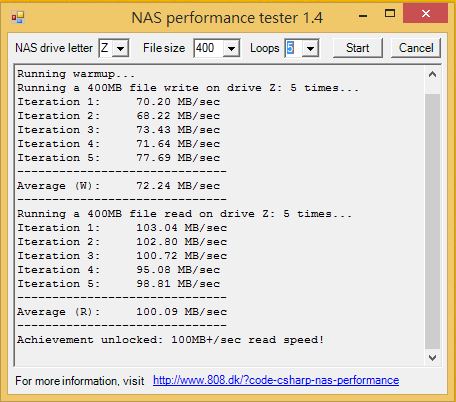
平均讀取速度100.09MB/sec,平均寫入速度72.24MB/sec。
NAS Performance Test
模擬小檔的讀寫測試
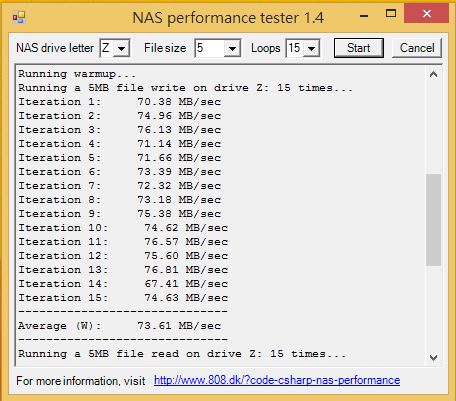
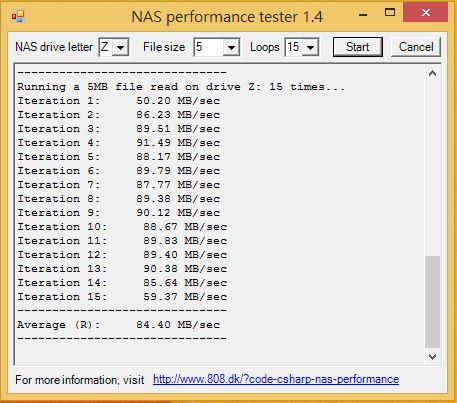
平均讀取速度84.4MB/sec,平均寫入速度高達73.61MB/sec,算是相當不錯的效能表現。
實際傳輸影音檔案-個人專屬雲端系統寫入部分
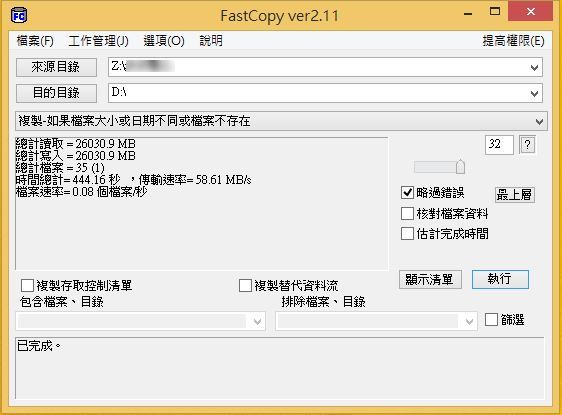
平均寫入速度62MB/sec左右,效能表現算是不錯。
實際傳輸影音檔案-個人專屬雲端系統讀取部分
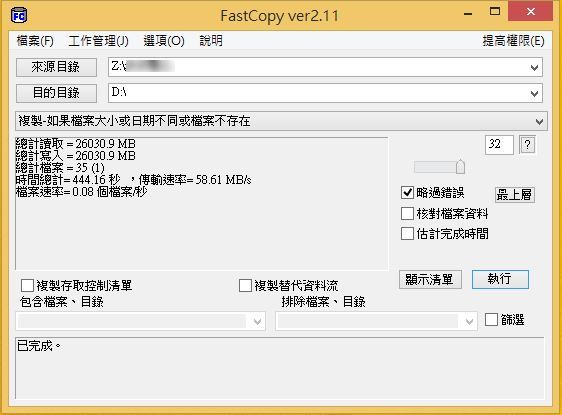
平均讀取速度58.61MB/sec左右,效能表現算是不錯。
小結:WD My Cloud 3TB其具有完整的應用管理環境、夠用的硬體配置(良好的系統配置、Gb級網路、USB3.0連結及備份功能,相當夠用),滿足使用者對多工高效能NAS系統的需求,My Cloud系列個人專屬雲端系統具備1埠的Giga Lan及USB 3.0高速連接介面,容量分別提供有2 TB、3 TB及和4 TB,除了不必支付任何月費就能享受充裕的儲存容量。使用者亦可將相容的USB 3.0介面硬碟直接連到My Cloud的USB擴充埠,立即擴充儲存容量,適合儲存及管理手邊的大量多媒體內容。透過WD SmartWare Pro自動備份軟件與Dropbox軟體整合,能將數據備份至雲端空間;而 My Cloud 自動製作複本或安全點。為使用者的影音媒體資料提供更多一層的保護,效能實測部分讀取速度平均能達到100MB/s以上,寫入部分也能達到70MB/s以上,算是表現的不錯,原廠也提供長達3年的保固,具有精巧的外觀的設計,具有高容量、造型小巧的特點,My Cloud行動應用程式也整合了各大公共雲端服務,讓使用者可以輕鬆地從 Dropbox™、SkyDrive®或Google Drive™等公共雲端帳號中傳輸檔案,擔任個人專屬雲端系統可說是相當不錯的選擇之一,以上測試提供給有興趣的朋友參考喔!!












